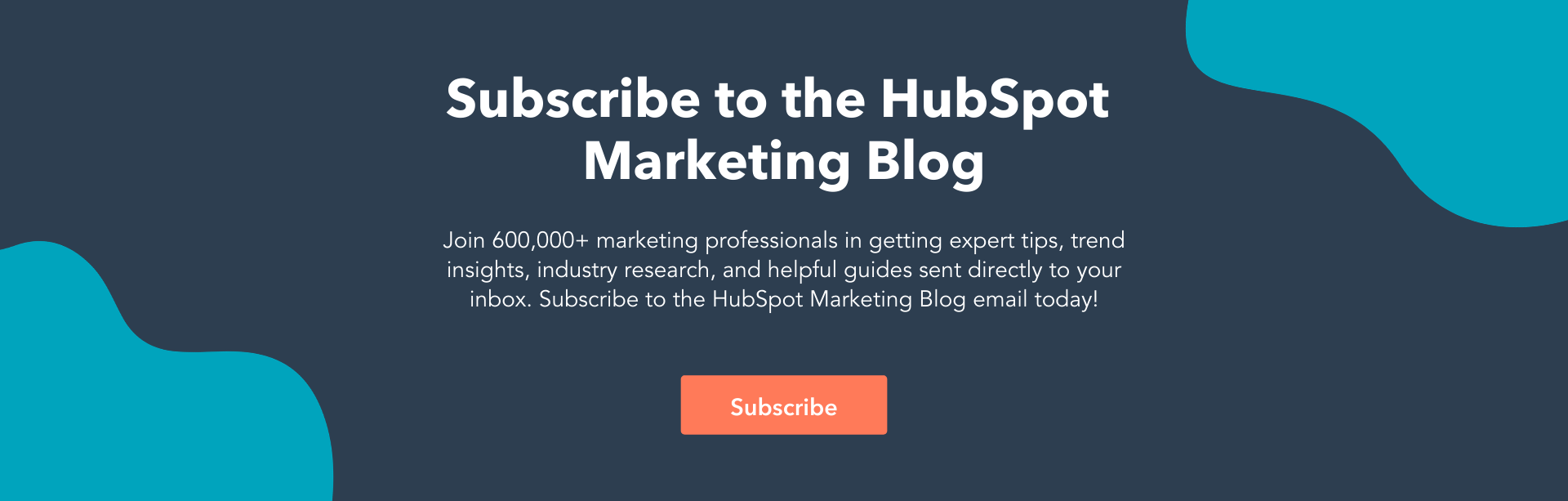Como usar o Instagram Insights (em 9 etapas fáceis)
Publicados: 2022-01-12O Instagram Insights mostra análises de engajamento que permitem que você melhore sua estratégia do Instagram for Business.
Você não precisa mais adivinhar o que funciona para o seu público; O Instagram Insights lhe dirá. Portanto, você poderá obter mais curtidas, ganhar mais seguidores e aumentar seu perfil exponencialmente.
Neste post, abordaremos tudo o que você precisa saber sobre o Instagram Insights e como aproveitá-lo para melhorar seu perfil do Instagram.

O que é o Instagram Insights?
O Instagram Insights é um recurso que permite que os usuários da conta comercial do Instagram vejam análises relacionadas ao seu perfil e postagens. A partir desses dados, você poderá identificar o que seu público mais gosta e se envolve para melhorar sua estratégia no Instagram.
Por que usar o Instagram Insights?
O Instagram Insights permite que você tenha acesso a dados importantes de engajamento do usuário para o seu perfil comercial. Não basta saber os números brutos, como a quantidade de curtidas que você recebe em um post. É importante entender o seu público também.
É aí que entra o Insights. Ele informa como eles fazem as coisas, o que preferem e quem são. Você certamente pode tomar decisões de negócios com base em intuição, mas é muito mais provável que você acerte o alvo quando puder validar suposições com fatos frios e concretos.

Dados e análises ajudam você a medir o impacto de seus esforços de marketing em diferentes canais para ver se há algo que você precisa fazer de forma diferente, como segmentar um público diferente, postar em uma determinada hora do dia ou experimentar um novo formato de conteúdo.
A mídia social não é diferente de outros aspectos do seu marketing no sentido de que pode ser medida e aprimorada. É por isso que você poderá criar uma estratégia de Instagram mais eficaz usando o Instagram Insights.
Para usar o Instagram Insights, você deve primeiro ter um perfil comercial. As boas notícias? Se você já estiver usando uma conta pessoal, poderá alternar para um perfil comercial diretamente do telefone. Veja como converter sua conta em algumas etapas simples.
Como obter acesso ao Instagram Insights
- Abra seu perfil no aplicativo Instagram.
- Acesse a página Configurações.
- Toque em 'Conta'.
- Clique em 'Mudar para conta profissional'.
- Escolha sua categoria e clique em 'Concluído'.
- Opcional: mude para uma conta Business.
- Opcional: Conecte sua página do Facebook.
1. Abra seu perfil no aplicativo Instagram.
Você pode converter seu perfil do Instagram em uma conta comercial diretamente do seu aplicativo móvel do Instagram. Primeiro, abra o aplicativo e clique na sua foto de perfil no canto inferior direito do seu feed.

2. Acesse a página Configurações.
Em seguida, é hora de ir para Configurações. No seu perfil, clique no ícone de hambúrguer no canto superior direito.
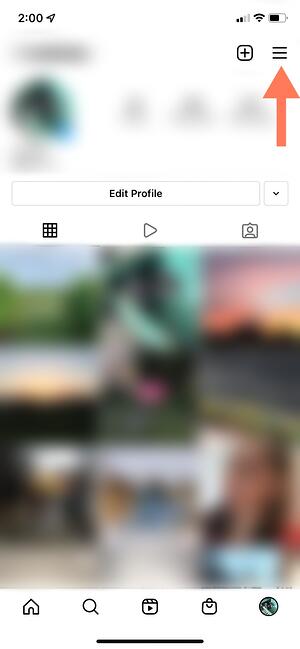
No pop-up, clique em “Configurações”.
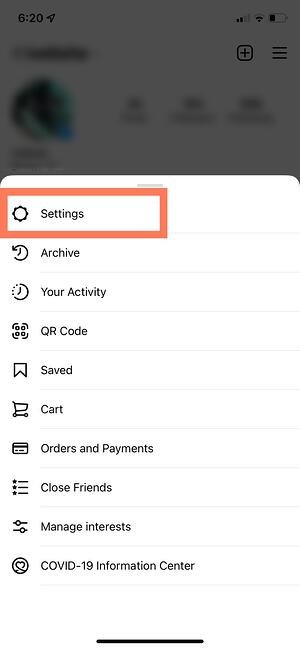
3. Toque em “Conta”.
Um menu de lista aparecerá. Toque em “Conta”.
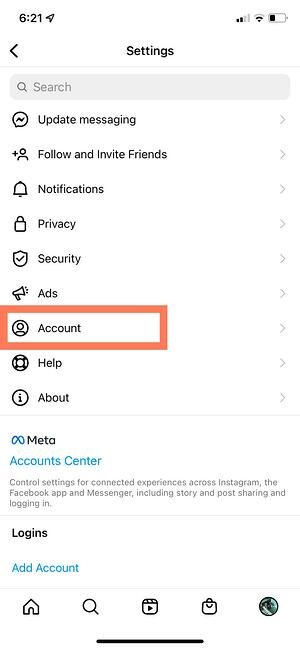
4. Clique em “Mudar para conta profissional”.
Ao mudar para uma conta Profissional, você pode acessar o Insights imediatamente, mesmo que não seja uma empresa.
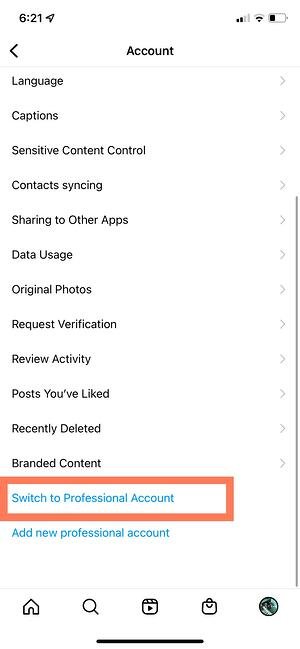
5. Escolha sua categoria e clique em "Concluído".
Escolha a melhor categoria que descreve você. Quando terminar, clique em “Concluído”.
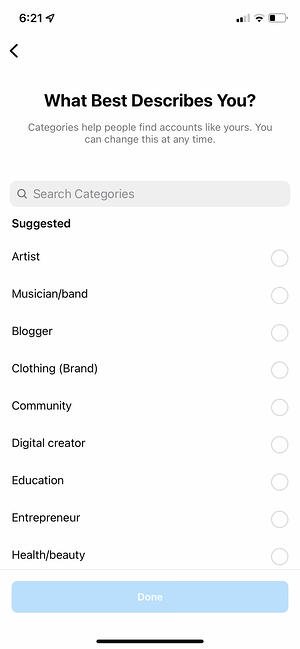
Após, volte ao seu perfil. Aqui está como será:
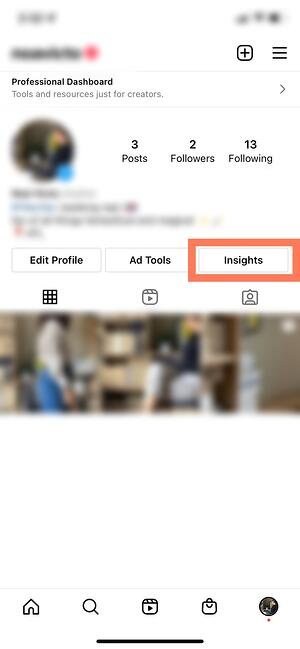
Como você pode ver, você pode acessar imediatamente o Insights com uma conta Professional. Se você é um freelancer ou criador de conteúdo, pode permanecer como está ou pode dar o passo extra de mudar para uma conta comercial.
6. Opcional: Mude para uma conta Business.
Se você é uma empresa, organização ou marca, convém dar o passo adicional de transformar sua conta profissional em uma conta comercial. Uma conta profissional oferece acesso total ao Insights, mas é projetada para criadores digitais independentes. Uma conta Business é mais adequada para empresas.
Observe que transformar sua conta em uma conta profissional sempre vem antes de mudar para uma conta comercial.
Para transformar sua conta em uma conta comercial, clique no menu de hambúrguer no canto superior direito do seu perfil. Clique em "Configurações" e depois em "Conta". Na parte inferior, clique em “Alternar tipo de conta”.
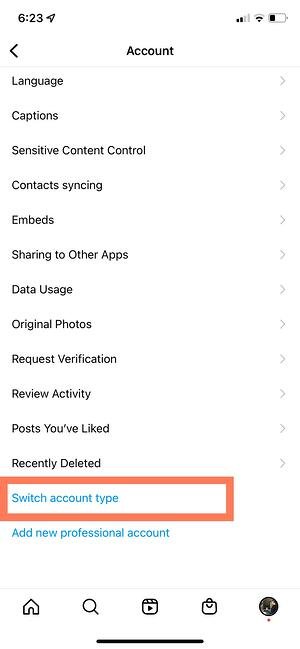
Em seguida, clique em “Mudar para conta comercial”.
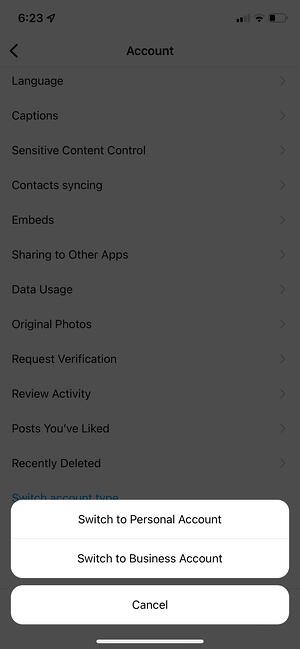
Feito! Agora você é uma conta comercial com acesso ao Insights.
7. Opcional: Conecte sua página do Facebook.
Por fim, se você tiver uma página comercial do Facebook, é importante conectá-la à sua conta comercial ou profissional do Instagram. Para isso, vá ao seu perfil e clique no botão “Editar perfil”.
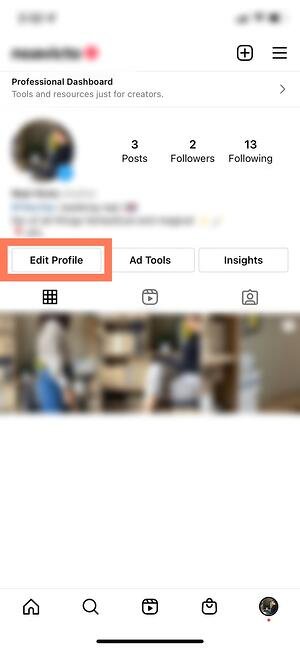
Em "Informações do perfil", clique em "Conectar página do Facebook". Siga as instruções para conectar sua Página ou criar uma nova.
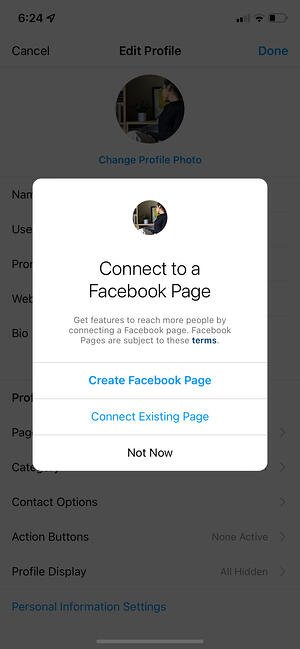
Certifique-se de já ter uma conta no Facebook antes de conectar sua página. Clique aqui para obter instruções sobre como configurar sua Página do Facebook, caso ainda não tenha uma.
Depois de configurar sua conta profissional ou comercial, você pode começar a usar o Instagram Insights.
Antes de entrarmos em instruções específicas para usá-lo, no entanto, aqui estão as análises sobre este canal que os profissionais de marketing precisam conhecer e entender – e como usá-los.
Insights do Instagram explicados

Vamos dar uma olhada no Instagram Insights de uma visão panorâmica e ampliar peça por peça.
Visão geral de insights
Visão geral do Insights é a “página inicial” do Instagram Insights. Aqui, você verá como se saiu no geral.
Você obtém várias informações nesta página:
- Intervalo de datas: representa os dias e semanas de dados na tela . Você pode alterar a quantidade de tempo clicando em “Últimos 7 dias” no canto superior esquerdo.
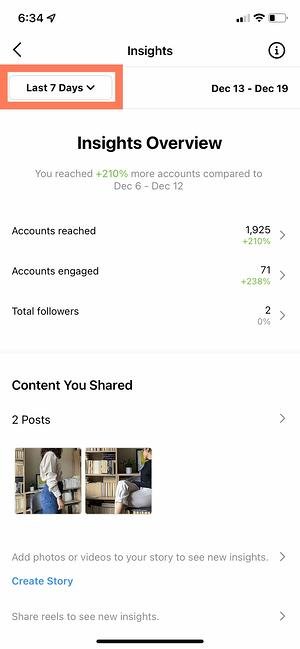
- Informação : Se você estiver perdido ou não souber o que algo significa, você pode clicar no botão “i” no canto superior direito e obter as definições dos termos na tela.
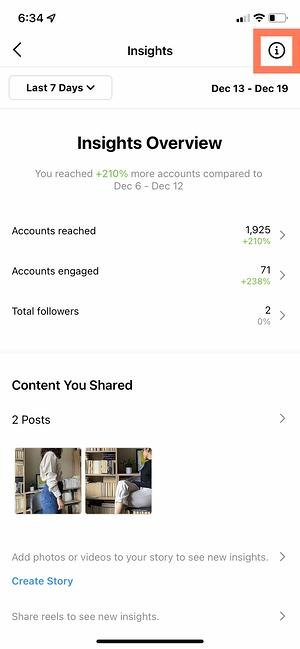
- Contas alcançadas : as contas alcançadas referem-se ao número de usuários únicos que viram seu conteúdo — postagens, histórias, bobinas, vídeos, vídeos ao vivo e anúncios promovidos — pelo menos uma vez.
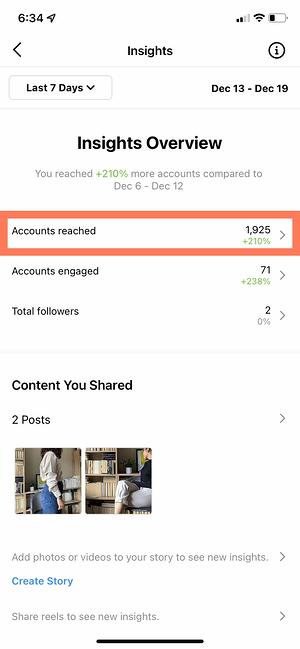
- Contas engajadas : as contas engajadas referem-se à quantidade de usuários que 1) você alcançou e 2) interagiram com seu conteúdo de alguma forma. As interações podem incluir curtidas, salvamentos, comentários, compartilhamentos e respostas.
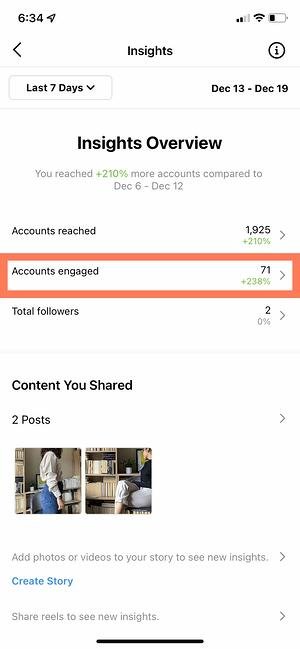
- Total de Seguidores : Total de Seguidores refere-se ao número de pessoas que seguem você.
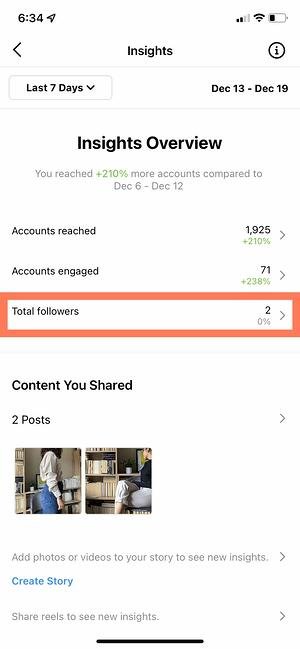
- Conteúdo que você compartilhou : esta seção fornece o número geral de postagens, histórias, bobinas, vídeos, vídeos ao vivo e promoções que você compartilhou.
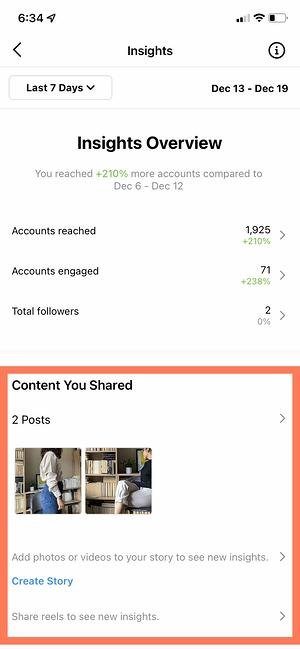
Agora, vamos entrar em “Contas alcançadas”, “Contas engajadas” e “Total de seguidores” com mais detalhes.
Contas alcançadas
 Em Contas alcançadas, você verá informações mais específicas sobre os usuários que viram seu conteúdo e interagiram com seu perfil de alguma forma ou formulário.
Em Contas alcançadas, você verá informações mais específicas sobre os usuários que viram seu conteúdo e interagiram com seu perfil de alguma forma ou formulário.
Vamos detalhar as diferentes informações que você encontrará nesta página.
- Público- alvo alcançado : a seção de público-alvo alcançado mostra quantos usuários únicos encontraram seu conteúdo. Seu público-alvo será dividido por status de seguidor, sexo, idade, países e cidades. Você também pode ver a quantidade de pessoas que alcançou por meio de anúncios e promoções.
- Alcance do conteúdo : a seção de alcance do conteúdo permite que você veja quais tipos de postagens alcançaram a maior quantidade de pessoas. Você verá primeiro um gráfico com o número de pessoas que viram suas postagens, histórias, bobinas, vídeos IGTV e vídeos ao vivo. Abaixo, você verá suas postagens individuais de melhor desempenho com base no alcance.
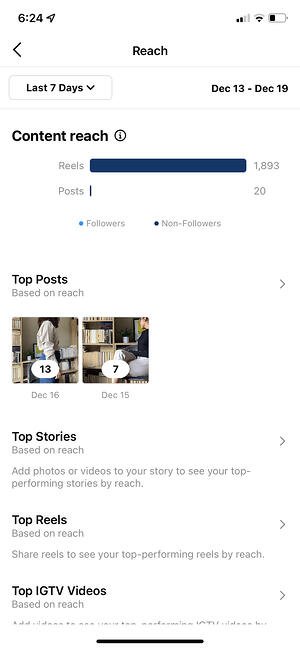
- Impressões : as impressões referem-se ao número de vezes que todas as suas postagens foram visualizadas, incluindo visualizações repetidas pelos mesmos usuários.
- Atividade do perfil : a atividade do perfil detalha as ações que os usuários realizam depois de visitar seu perfil. Você pode ver o número de toques no site, toques no endereço comercial, toques no botão de chamada, toques no botão de e-mail e toques no botão de texto. Para que essas métricas apareçam, no entanto, você precisa configurar esses botões.
Contas envolvidas
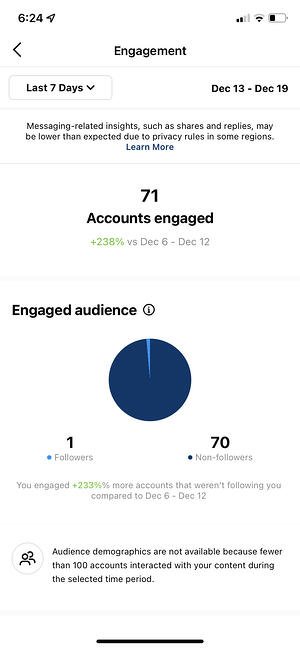 Contas engajadas referem-se ao número de usuários que interagiram com seu conteúdo além de apenas assisti-lo ou passar por ele. Vamos dividir as seções nesta página.
Contas engajadas referem-se ao número de usuários que interagiram com seu conteúdo além de apenas assisti-lo ou passar por ele. Vamos dividir as seções nesta página.

- Público engajado : a seção de público engajado mostra quantos usuários únicos curtiram, comentaram, salvaram, compartilharam ou responderam ao seu conteúdo. Seu público engajado será dividido por status de seguidor, sexo, idade, países e cidades.
- Interações de conteúdo : a seção de interações de conteúdo mostra o número total de vezes que as pessoas curtiram, comentaram, salvaram, compartilharam ou responderam ao seu conteúdo. Em seguida, ele divide esse número por postagem. Você também verá suas postagens com melhor desempenho por categoria.

Total de seguidores
A página total de seguidores do Instagram Insights permite que você veja o número total de usuários que seguem você. Você também pode ver quem segue, deixa de seguir, principais locais, faixas etárias e gêneros.
Sob o total de seguidores e seu detalhamento demográfico, você verá mais uma seção: horários mais ativos.
- Horários mais ativos : a seção de horários mais ativos mostra as horas e os dias em que seus seguidores estão com mais frequência no Instagram. Isso permite determinar os melhores horários para postar para que você possa envolver a maior quantidade de seguidores.
Como ver insights de postagem no Instagram
Para ver insights de postagens no Instagram, navegue até seu perfil do Instagram e clique no botão que diz “Insights” logo acima de suas postagens. Como alternativa, clique no menu de hambúrguer no canto superior direito e toque em Insights. Lá, você poderá ver Insights para todas as suas postagens, bobinas, vídeos ao vivo e muito mais.
Em seguida, vamos ver como você pode ver insights para postagens individuais no Instagram.
Como ver insights para uma postagem individual
- Navegue até o seu perfil.
- Navegue até a postagem individual da qual você deseja ver insights.
- Na parte inferior do post, haverá um banner. Toque em Ver insights .
- Agora você pode ver quantas curtidas, comentários, compartilhamentos e salva sua postagem recebeu.
Como ver insights para um carretel
- Navegue até o seu perfil.
- Navegue até o rolo individual para o qual você gostaria de ver insights.
- Na parte inferior do rolo, haverá um banner. Toque em Ver insights .
- Agora você pode ver quantas reproduções, curtidas, comentários, compartilhamentos e salvamentos seu rolo recebeu.
Como ver insights para uma história
Se sua história estiver ativa no seu perfil:
- Navegue até o seu perfil.
- Clique na sua foto de perfil.
- Role para cima na história.
- Você acessará imediatamente informações para essa história, incluindo respostas, saídas, cliques em links, encaminhamentos e muito mais.
Se sua história já expirou ou se passaram mais de 24 horas:
- Navegue até o seu perfil.
- Toque no botão de ação Insights na parte superior da sua grade de postagem.
- Em Conteúdo que você compartilhou, toque na linha de Histórias que você compartilhou no passado.
- Deslize para cima na história individual para a qual você gostaria de ver insights.
Como ver insights para um vídeo ao vivo
Se você acabou de terminar seu vídeo ao vivo:
- Toque em Ver Insights imediatamente após terminar seu vídeo.
- Agora você poderá ver o número de espectadores, curtidas, desistências, comentários e outras interações.
Se você transmitiu seu vídeo ao vivo no passado:
- Navegue até o seu perfil.
- Toque no botão de ação Insights na parte superior da sua grade de postagem.
- Em Conteúdo que você compartilhou, toque na linha de vídeos ao vivo que você compartilhou no passado.
- Clique no vídeo ao vivo antigo para o qual você gostaria de ver insights.
Como ver insights para um vídeo
- Navegue até o seu perfil.
- Clique no botão Reproduzir triângulo () logo acima de sua grade de postagem.
- Toque no vídeo para o qual você deseja ver insights.
- Toque nos três pontos horizontais (⋯) ou verticais (⋮) no canto do vídeo.
- Toque em Ver Insights no menu pop-up.
A seguir, veremos como usar o Instagram Insights no seu dia-a-dia.
Como usar o Instagram Insights
O Instagram Insights é uma ferramenta fantástica, mas pode ser difícil saber o que fazer depois de obter acesso. Aqui estão algumas das maneiras mais úteis de usar o Insights à medida que você aumenta seu perfil do Instagram.
1. Meça o alcance.

Clique na seção Contas alcançadas. Como mencionado, o alcance reflete o número de usuários únicos que viram qualquer uma de suas postagens no Instagram.
Nesta categoria, você verá insights para:
- Top Posts : Os posts que geraram mais alcance.
- Top Stories : as postagens do Instagram Stories que geraram mais alcance.
- Principais vídeos IGTV : Os vídeos IGTV que geraram mais alcance.
- Impressões : quantas vezes suas postagens foram vistas.
- Atividade do perfil : visitas ao perfil, toques no site e outras atividades.
Alguns desses insights podem ser expandidos para obter mais insights.
2. Acompanhe as visitas e seguidores do perfil.
Na página Contas alcançadas em Atividade da conta, você poderá ver as visitas ao perfil.
As visitas ao perfil refletem o número de vezes que seu perfil foi visualizado.
Descubra quantos visitantes do seu perfil estão se transformando em seguidores dividindo seu número de seguidores pelo número de visitantes. Acompanhe esse número ao longo do tempo para descobrir se sua “taxa de conversão” está aumentando ou diminuindo.
3. Determine os cliques no site.
Os toques no site também podem ser encontrados em Contas alcançadas > Atividade do perfil. Esse insight reflete o número de vezes que os links incluídos em seu perfil comercial foram clicados.
5. Acompanhe as interações de conteúdo.

Navegue de volta para Visão geral do Insights e toque em Contas envolvidas. Isso abrirá uma página que mostra o desempenho do seu conteúdo em termos de engajamento, dividindo as métricas por tipo de conteúdo.
As curtidas falam por si, refletindo o número de usuários que curtiram sua postagem. Assim como as curtidas, os comentários refletem o número de comentários deixados em sua postagem. Salvar destaca o número de usuários únicos ou contas que salvaram sua postagem. Se algum desses números estiver baixo, é importante reavaliar sua estratégia do Instagram.
6. Acompanhe seus seguidores.
Navegue de volta para Visão geral do Insights e clique em Total de seguidores. Você chegará à página de detalhamento do seguidor.
Esta página reflete quantos seguidores você ganhou ou perdeu na última semana, bem como os horários médios do dia em que seus seguidores estão usando o Instagram – dados que podem ser altamente benéficos ao planejar postagens.
7. Saiba quais ações foram realizadas em sua postagem.
Para visualizar informações de uma postagem específica do Instagram, comece visitando seu perfil. Toque na postagem que você deseja analisar e clique em Exibir informações abaixo da imagem
Na seção "Atividade do perfil", você descobrirá o número de ações que os usuários realizaram em seu perfil como resultado de ver sua postagem - coisas como visitar seu perfil e, em seguida, realizar uma ação como clicar no link do seu site ou seguir você .
8. Use “Alcance” para ver onde sua postagem apareceu nos feeds.
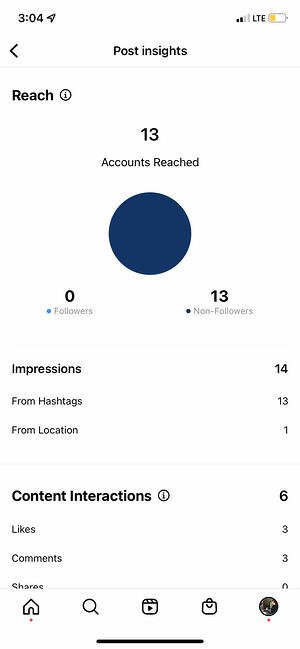
Anteriormente chamado de "Discovery", o Reach indica onde sua postagem foi vista - ou descoberta - mais, incluindo quantas contas ainda não o seguiam quando viram a postagem pela primeira vez.
Esta seção inclui métricas sobre impressões, que refletem o número de vezes que sua postagem foi descoberta em um local específico no Instagram, como o feed inicial do usuário, uma pesquisa, seu perfil, uma tag de localização ou uma hashtag.
Os insights de alcance também incluem dados sobre o alcance de uma postagem, que reflete o número de contas únicas que viram sua postagem.
9. Veja os insights da história.
Os usuários do Instagram com um perfil comercial podem visualizar informações sobre suas histórias efêmeras.
Para visualizar os insights de sua história, navegue de volta para Insights e role para baixo até a seção Conteúdo que você compartilhou na página Visão geral de insights.
Role para baixo até a seção Histórias e você poderá ver informações sobre histórias mais antigas, bem como aquelas que ainda não expiraram.
Em seguida, entraremos nos insights mais específicos que você pode explorar.
Impressões
Esse insight representa quantas vezes sua história foi vista.
Ao visualizar essas informações, lembre-se de que você pode adicionar várias imagens ou vídeos à sua história. Quando você faz isso, cada conteúdo visual em sua história é contado como uma única foto ou vídeo em sua postagem.
Digamos que você adicione seis fotos à sua história. Se alguém visualiza apenas um ou visualiza todos os seis, o Instagram conta apenas toda a sua história tendo recebido uma impressão.
O mesmo vale para o conteúdo da história que foi visualizado por um único usuário mais de uma vez. O Instagram ainda conta apenas essa interação como toda a história tendo recebido uma impressão.
Alcançar
Esse insight reflete o número de usuários únicos que viram sua história.
Toques para a frente
Esse insight reflete o número de vezes que um usuário toca na foto ou no vídeo da sua história para pular para a próxima mídia.
Toques para trás
Esse insight reflete o número de vezes que um usuário toca na foto ou no vídeo da sua história para voltar à mídia anterior.
Respostas
Esse insight reflete o número de vezes que os usuários enviam mensagens por meio da caixa de texto Enviar mensagem em sua história.
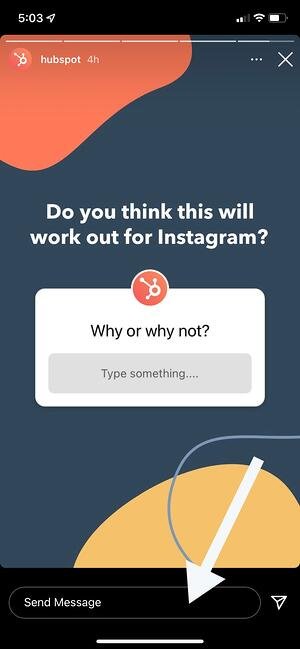
Deslizar
Essa percepção reflete o número de vezes que os usuários deslizam para pular para a próxima história da conta — para não ser confundido com "tocar para a frente", que reflete os usuários pulando para a próxima mídia da história.
Saídas
Esse insight reflete o número de vezes que um usuário sai inteiramente da seção Histórias para retornar ao feed inicial.
Medindo sua eficácia com o Instagram Insights
Agora que você sabe como acessar dados para informar sua estratégia com o Instagram Insights, você pode analisar esses dados e determinar o que está funcionando para o seu público (e o que não está). A partir daí, criar conteúdo que tenha muito engajamento será muito mais fácil quando você considerar esses benchmarks.
Nota do editor: Esta postagem foi publicada originalmente em janeiro de 2018, mas foi atualizada para ser mais abrangente.